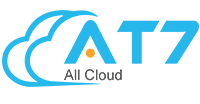Thay đổi trạng thái và tình trạng rảnh/bận trên Gmail
Bạn có thể thay đổi trạng thái thành Tự động, Không làm phiền hoặc Vắng mặt.
Thay đổi trạng thái của bạn trên Gmail
- Mở Gmail.
- Ở trên cùng bên trái, hãy nhấn vào biểu tượng Trình đơn
.
- Từ chỉ báo trạng thái, hãy nhấn vào biểu tượng
Xuống .
- Chọn khoảng thời gian bạn muốn ẩn thông báo và xuất hiện với trạng thái “Không làm phiền”.
Lưu ý: Khi ở chế độ “Tự động”, trạng thái của bạn sẽ hiển thị là “Đang hoạt động”. Nếu bạn không hoạt động trong hơn 15 phút, thì trạng thái của bạn sẽ chuyển thành “Vắng mặt”.
Tìm hiểu trạng thái trong Gmail
|
Biểu tượng trạng thái |
Nội dung trạng thái |
Ý nghĩa trạng thái |
|
Xanh lục |
Đang hoạt động |
Bạn đang mở ứng dụng Chat. |
|
Đỏ |
Không làm phiền |
Người dùng đã ẩn thông báo hoặc đang trình bày trong một cuộc họp. |
|
Trắng |
Vắng mặt |
Bạn chưa kết nối Internet hoặc chưa tương tác trên ứng dụng Chat trong hơn 15 phút. |
Thay đổi trạng thái của bạn trên ứng dụng Gmail
- Mở ứng dụng Gmail.
- Ở trên cùng bên trái, hãy nhấn vào biểu tượng Trình đơn
.
- Từ chỉ báo trạng thái, hãy nhấn vào biểu tượng
Xuống.
- Chọn: “Tự động” hoặc “Không làm phiền”.
- Chọn khoảng thời gian bạn muốn ẩn thông báo và xuất hiện với trạng thái “Không làm phiền”.
Lưu ý: Khi ở chế độ “Tự động”, trạng thái của bạn sẽ hiển thị là “Đang hoạt động”. Nếu bạn không hoạt động trong hơn 2 phút, thì trạng thái sẽ chuyển thành “Vắng mặt”.
Tìm hiểu trạng thái trong Gmail
| Biểu tượng trạng thái | Nội dung trạng thái | Ý nghĩa trạng thái |
| Xanh lục | Đang hoạt động | Bạn đang mở ứng dụng Chat. |
| Đỏ | Không làm phiền | Người dùng đã ẩn thông báo hoặc đang trình bày trong một cuộc họp. |
| Trắng | Vắng mặt | Bạn chưa kết nối Internet hoặc chưa tương tác trên ứng dụng Chat trong hơn 2 phút. |
Thay đổi trạng thái của bạn trên ứng dụng Gmail
- Mở ứng dụng Gmail.
- Ở trên cùng bên trái, hãy nhấn vào biểu tượng Trình đơn
.
- Bên cạnh chỉ báo trạng thái, hãy nhấn vào biểu tượng
Xuống.
- Chọn: “Tự động” hoặc “Không làm phiền”.
- Chọn khoảng thời gian bạn muốn ẩn thông báo và xuất hiện với trạng thái “Không làm phiền”.
Lưu ý: Khi ở chế độ “Tự động”, trạng thái của bạn sẽ hiển thị là “Đang hoạt động”. Nếu bạn không hoạt động trong hơn 2 phút, thì trạng thái sẽ chuyển thành “Vắng mặt”.
Tìm hiểu trạng thái trong Gmail
|
Biểu tượng trạng thái |
Nội dung trạng thái |
Ý nghĩa trạng thái |
|
Xanh lục |
Đang hoạt động |
Bạn đang mở ứng dụng Chat. |
|
Đỏ |
Không làm phiền |
Người dùng đã ẩn thông báo hoặc đang trình bày trong một cuộc họp. |
|
Trắng |
Vắng mặt |
Bạn chưa kết nối Internet hoặc chưa tương tác trên ứng dụng Chat trong hơn 2 phút. |